


win10用户在整理电脑的时候,发现win10电脑开始菜单项目有很多,就想要删除一些不经常使用的项目,但是很多小伙伴都不知道win10开始菜单项目怎么删除,下面小编给大家来分享一下win10开始菜单如何删除项目的方法,跟着小编一起接着往下看吧。
Win10删除开始菜单里的软件的方法:
第一步:首先鼠标点击win10系统桌面左下角开始菜单,然后找到不想在开始菜单里面显示的软件图标鼠标右击,在弹出的菜单中选择 更多 选项下面的“打开文件位置”选项。
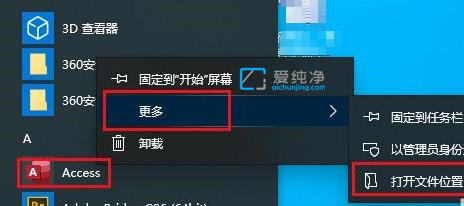
第二步:打开这个软件的图标位置之后,鼠标右击该图标选择“删除”选项。
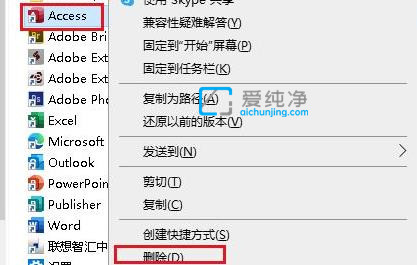
第三步:在删除快捷方式确认窗口中,选择“是”,这里只是删除了开始菜单里面该软件的图标,win10系统未卸载该软件。
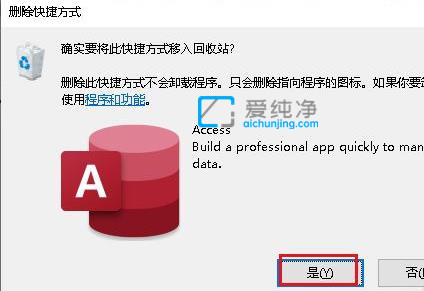
第四步:删除该软件图标之后,就可以关闭当前的位置了。
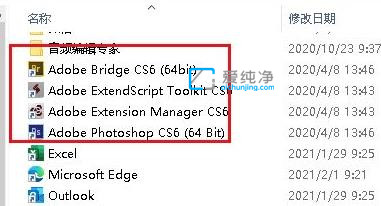
第五步:我们再次打开win10系统的开始菜单,就可以看到软件的图标已经删除了。
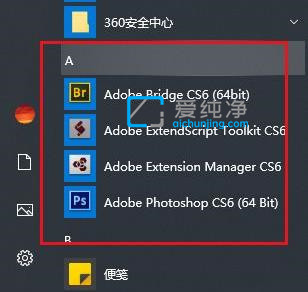
| 留言与评论(共有 条评论) |